在使用正版CAD软件——浩辰CAD建筑软件绘制图纸的过程中,经常会需要在CAD图纸中插入图框,那么作为一名CAD制图初学入门者该如何在CAD图纸中插入图框呢?下面就和小编一起来看看正版CAD软件——浩辰CAD建筑软件中插入图框功能的CAD制图初学入门教程吧!
CAD软件中插入图框功能介绍:
首先打开浩辰CAD建筑软件,然后找到菜单位置,并依次点击建筑设计→文件布图→插入图框(CRTK);如下图所示:
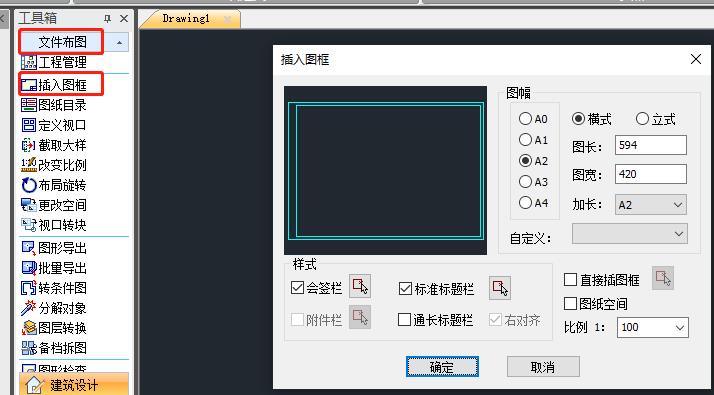
CAD软件中插入图框对话框控件说明:
图幅:共有 A4-A0 五种标准图幅,单击某一图幅的按钮,就选定了相应的图幅。
图长/图宽:通过键入数字,直接设定图纸的长宽尺寸或显示标准图幅的图长与图宽。
横式/立式:选定图纸格式 为立式或横式。
加长:选定加长型的标准图幅,单击右边的箭头,出现 国标加长图幅供选择。
自定义:如果使用过在图长和图宽栏中输入的非标准图框尺寸,命令会把此尺寸作 为自定义尺寸保存在此下拉列表中,单击右边的箭头可以从中选择已保存 的 20 个自定义尺寸。
比例:设定图框的出图比例,此数字应与“打印”对话框的“出图比例”一致。此比例也可从列表中选取,如果列表没有,也可直接输入。 勾选“图纸空间”后,此控件暗显,比例自动设为 1:1。图纸空间:勾选此项后,当前视图切换为图纸空间(布局),“比例 1:”自动设置为 1: 1。
会签栏:勾选此项, 允许在图框左上角加入会签栏 ,单击右边的按钮从图框库中可选取预先入库的会签栏。
标准标题栏:勾选此项,允许在图框 右下角加入国标样式的标题栏 ,单击右边的按钮从图框库中可选取预先入库的标题栏。
通长标题栏:勾选此项,允许在图框 右方或者下方加入用户自定义样式的标题栏 ,单击右边的按钮从图框库中可选取预先入库的标题栏,命令自动从用户所选 中的标题栏尺寸判断插入的是竖向或是横向的标题栏,采取合理的插入方 式并添加通栏线。
右对齐 图框在下方插入横向通长标题栏时,勾选“右对齐”时可使得标题栏右对齐,左边插入附件。
附件栏:勾选“通长标题栏”后,“附件栏”可选,勾选“附件栏”后,允许图框一端加入附件栏 ,单击右边的按钮从图框库中可选取预先入库的附件栏,可以是设计单位徽标或者是会签栏。
直接插图框 勾选此项,允许在当前图形中直接插入带有标题栏与会签栏的完整图框, 而不必选择图幅尺寸和图纸格式,单击右边的按钮从图框库中可选取预先 入库的完整图框。
以上CAD制图初学入门教程就是小编给大家整理的浩辰CAD建筑软件中插入图框功能的相关介绍,感兴趣的小伙伴可以参考本篇CAD教程来操作看看。如果没有下载安装浩辰CAD建筑软件的话可以访问浩辰CAD下载中心免费下载安装正版CAD建筑软件哦!
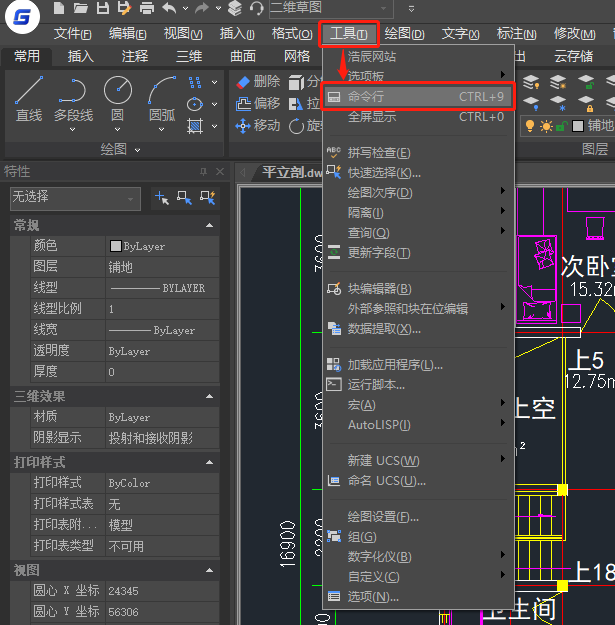
2021-05-14

2020-11-18

2020-11-18

2020-11-18

2020-11-18

2020-11-18

2020-11-18

2020-11-18

2020-11-17

2020-11-17

2020-11-17

2020-10-21
